Izbor prijenosnog antivirusa za flash pogon

- 4442
- 748
- Jacob Kassulke
Gotovo da nijedan korisnik interneta nije 100 posto činjenice da zlonamjerni virusi neće doći na njegovo računalo. Pogotovo ako koristite Windows. Netko, čitajući strašne priče ili čuo ih od prijatelja i poznanika, kupuje skupi antivirusni softver, a netko se uopće ne trudi.

Ipak, bez obzira koliko je moćna obrana, ona još uvijek ne jamči apsolutnu sigurnost. S vremena na vrijeme zlonamjerne datoteke i dalje prodiru u računalo, na što antivirus iz nekog razloga ne reagira. Posebno često izvor infekcije postaje flash pogon. Kako? Može nositi tako -označeni virus za utovar, također je poznat kao virus auto -launch. Kao rezultat, datoteke mogu postati skrivene i u pozadini, nerazumljivi procesi koji dodatno učitavaju vaš prijenosno računalo ili rad na računalu u pozadinu.
Da ne pati od toga, prijenosni antivirus bit će vam značajna pomoć. Može se snimiti na USB flash pogonu i redovito provjeriti vaše prijevoznike i datotečni sustav za viruse. Kako se razlikuju od običnih antivirusa? Koji je antivirus najbolje odabrati za vaš flash pogon? Odgovore na ta pitanja možete pronaći u našem članku.
Koja je razlika između prijenosnog antivirusa i običnog
Prije upotrebe antivirusa s flash pogona za provjeru računala, trebali biste pogledati karakteristične značajke takvih programa. Može se primijetiti brojne pozitivne i negativne točke. Pogledajmo ih detaljnije.
Prednosti:
- Besplatno. Ovo je glavna prednost. Nema potrebe zaobići različita ograničenja, potražite ključeve, programe za hakiranje ili iznošenje puno novca. Samo preuzmite i koristite.
- Nedostatak preopterećenja funkcijama. Obično je samo nekoliko funkcija, a izbornik za upravljanje vrlo je jednostavan i intuitivno razumljiv.
- Minimalno opterećenje na sustavu. Većina konvencionalnih antivirusa ima visoke zahtjeve za energiju računala, što komplicira njihovu upotrebu na zastarjelim strojevima. Prijenosni programi su vrlo lagani i ne zahtijevaju moćne resurse.
- Takvi programi ne trebaju biti instalirani. Morate preuzeti instalacijsku datoteku ili arhivu, kopirati je u željenu mapu ili čak na flash pogonu i samo pokrenuti. Dakle, možete skenirati nekoliko računala odjednom koristeći jedan flash pogon bez instaliranja programa na svakom od njih.
Redovito provjeravajte ima li virusa kako biste izbjegli tužne posljedice.
Propuste:
- Nedostatak stalne zaštite u stvarnom vremenu. Njihova je svrha raštrkati sustav jednom i sve. Oni nemaju mogućnost stalne zaštite, jednostavno nema odgovarajućih modula.
- Da biste dobili svježe antivirusne baze, morat ćete svaki put preuzeti uslužni program s web stranice. U nekim proizvodima, međutim, osigurava se opterećenje ažuriranja antivirusnih baza, ali u velikoj mjeri ta mogućnost nije osigurana za.
Najbolji prijenosni antivirusi
Dr.Web Cureit!
Sigurno najpoznatiji prijenosni antivirus na otvorenim prostorima interneta koji govore ruski. Tvrtka je bila jedna od prvih koja je ponudila besplatnu uslugu za skeniranje računala radi prijetnji.
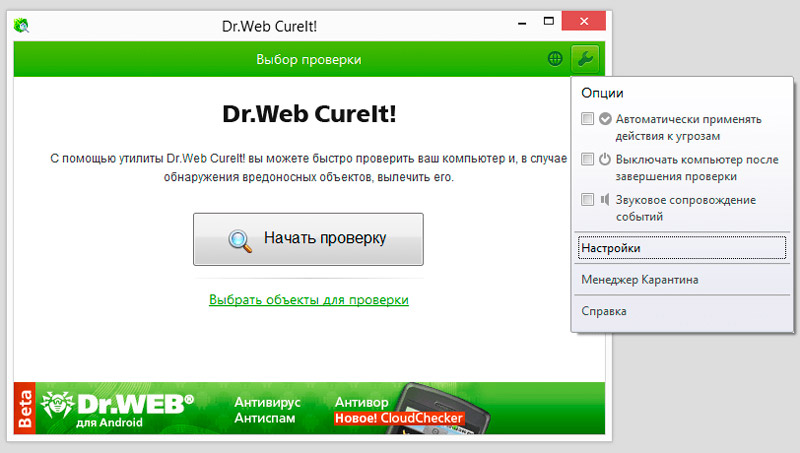
Stranica za učitavanje označava da je za osobnu upotrebu za čišćenje kućnog računala program potpuno besplatan, a za upotrebu u komercijalne svrhe morate kupiti licencu. Kako koristiti uslužni program:
- Preuzmite instalacijsku datoteku s službene web stranice (https: // besplatno.Drweb.ru/Cureit/?lng = ru), pomaknite je u mapu na tvrdom disku računala ili na flash pogonu.
- Pokrenite exe datoteku za proširenje klikom na nju s mišjim mišjim.
- Kliknite veliki gumb na sredini zaslona "Počnite provjeriti". Ako želite odabrati koje mape i diskove treba skenirati, kliknite "Odaberite Objekti za provjeru".
- Pričekajte kraj čeka i pročitajte popis pronađenih prijetnji, odlučite što učiniti s njima.
Avz
Dobar proizvod s moćnim mogućnostima za otkrivanje i brisanje zaraženih datoteka. Pomoću njega možete očistiti sustav iz širokog raspona raznih digitalnih smeća. Osim toga, postoji čak i modul za ažuriranje antivirusnih baza, što će uvjeriti da ćete biti zaštićeni čak i od većine novih i modernijih prijetnji.
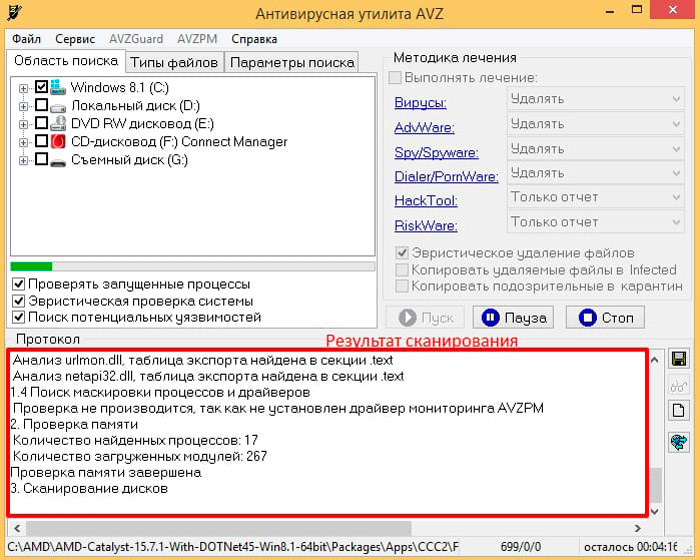
Program će također pomoći da se riješite posljedica problema uzrokovanih djelovanjem štetnih komunalnih usluga i procesa, na primjer, kada neki program ne pokrene. Razmislite kako koristiti uslužni program:
- Preuzmite arhivu instalacije s web stranice programera (http: // z-oleg.Com/secur/avz/preuzimanje.Php), raspakirajte ga na prijenosnom nosaču ili tvrdom disku.
- Pokrenite EXE datoteku.
- U glavnom prozoru označite kotače i mape za provjeru, odaberite metodologiju liječenja za svaku vrstu prijetnje i kliknite gumb "Start".
- Pričekajte kraj, pročitajte izvještaj.
Adwcleaner
Gotovo nezamjenjiva korisnost za čišćenje sustava iz različitih reklamnih nečistoća koji prodiru u sustav prilikom instaliranja programa iz nepouzdanih izvora. Kao rezultat toga, početna stranica preglednika mijenja se, nerazumljive kartice s otvorenim neobičnim adresama, lansiraju se neka proširenja i tulbars, koji prije nisu bili tamo.
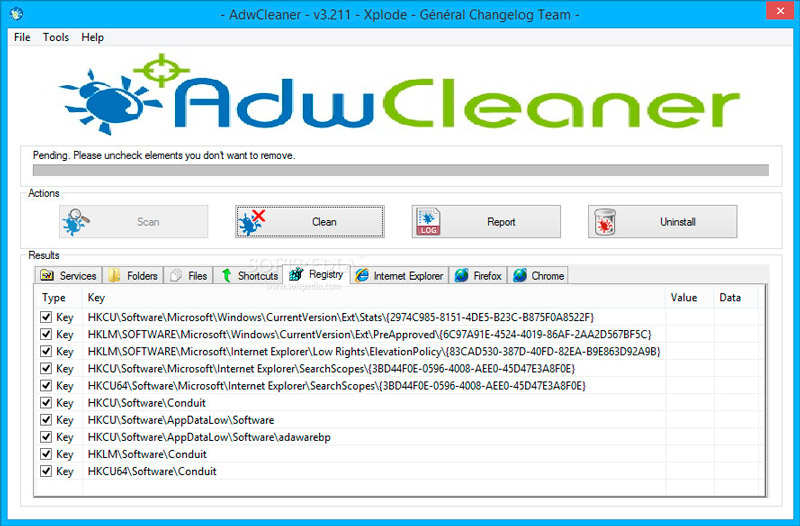
Sve to može značajno inhibirati rad vašeg sustava, osim toga, osobni podaci mogu se prenijeti napadačima. Za korištenje uslužnog programa:
- Preuzmite ga sa službene stranice https: // alatiLib.Net/preuzimanja/viewdownload/1-dwcleaner/.
- Pokrenite instalacijsku datoteku, složite se s uvjetima upotrebe.
- Kliknite gumb "Skeniraj", pričekajte kraj.
- Vrlo pažljivo, pročitajte rezultate kako ne biste uklonili ništa suvišne, jer korisnost često bira kao sumnjive programe koji su vam potrebni.
ESET Online skener
Ako imate pristup internetskoj vezi s velikom brzinom, upotrijebite ovaj veličanstveni uslužni program za provjeru računala za viruse.
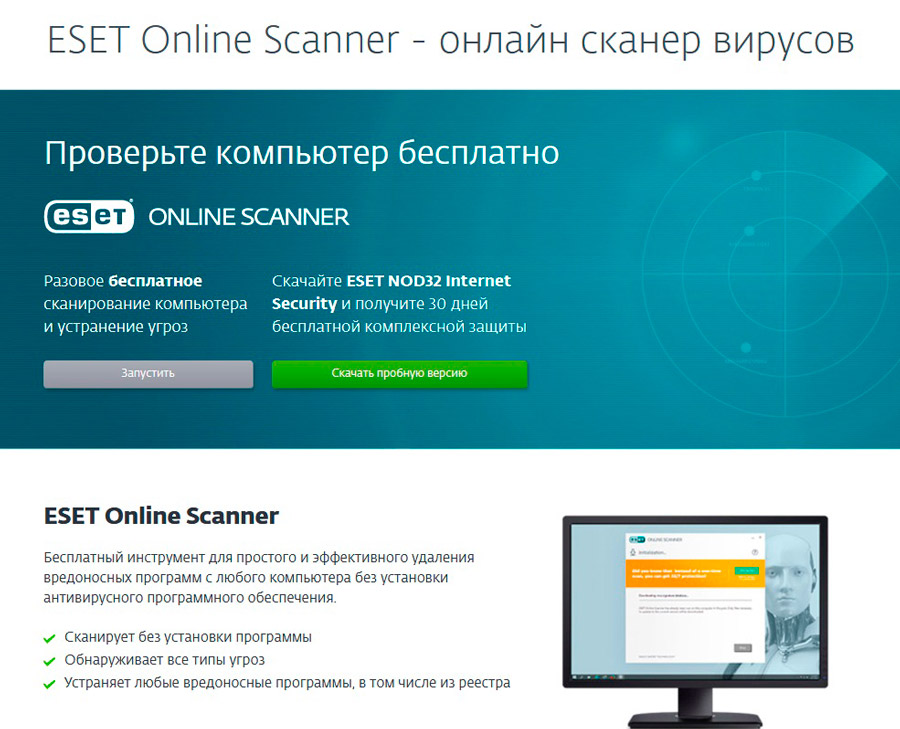
Ne trebate se brinuti o preuzimanju svježe verzije svaki put kako biste dobili najnovija ažuriranja, jer skener radi na mreži, svaki put preuzimanje svježih baza. Ako želite koristiti proizvod, onda:
- Idite na web stranicu programera (https: // www.Esetnod32.Ru/Home/Products/Online Scanner/), kliknite "Pokreni" na sredini stranice i unesite svoju adresu e-pošte.
- Pokrenite preuzetu exe datoteku, označite potrebne postavke skeniranja i kliknite gumb "Scan".
- Pričekajte kraj, odlučite što učiniti s pronađenim prijetnjama.
- Ako želite da program izbriše privremene datoteke stvorene prilikom zatvaranja, stavite ček na odgovarajuću točku.
Kako stvoriti flash pogon s antivirusom
Sada izravno o tome kako instalirati učinkovit antivirus na USB flash pogon i pomoću njega provjeriti računalo ili laptop, bez instaliranja bilo čega. Ovo je zaista prikladno rješenje, kada samo u uobičajenom načinu pokretanja operativnog sustava i skenirajte ga instaliranim antivirusom u smislu.
Programeri antivirusa trenutno daju sve mogućnosti da korisnika uvijek zadrži flash pogon sa zaštitnim softverom. To vam omogućuje da ga koristite u bilo kojem trenutku, uklonite posljedice napada i virusnih infekcija.
Što je najatraktivnije, nema potrebe za primjenom posebnih programa za stvaranje slika, kao i prije. Antivirusni programeri imaju svoje alate. Ali i dalje je potreban pristup mreži i drugom računalu za stvaranje flash pogona.
Kao rezultat, dobivate antivirus na flash pogonu koji će raditi i provjeriti računalo bez instalacije na računalu.
Kao jasni primjeri, vrijedno je razmotriti 3 najpopularnija rješenja:
- NOD32;
- Mreža;
- Kaspersky.
Sada je za svaku opciju vrijedno hodati odvojeno.
Kaspersky
Popularni i traženi -nakon obrane softverskog programera. Ako vam treba flash pogon na kojem će se instalirati Kaspersky antivirus, dovoljan je za izvođenje nekoliko dosljednih koraka.
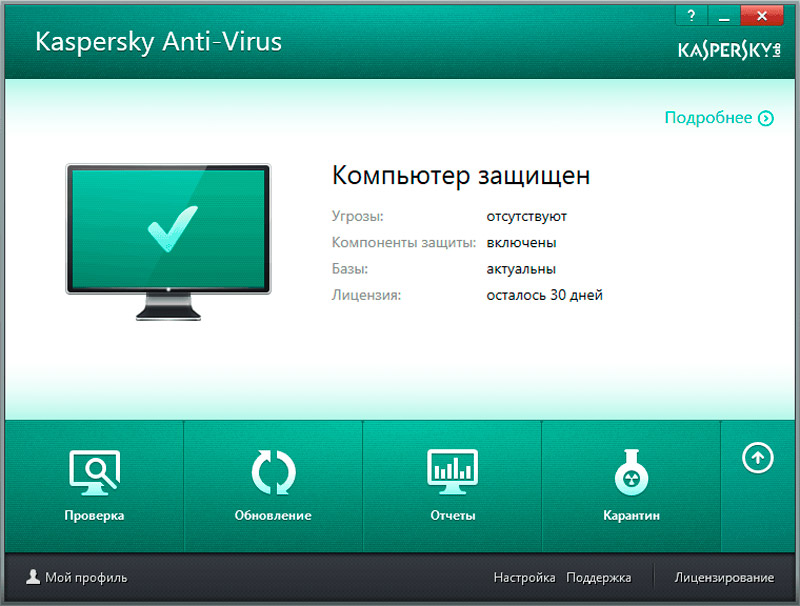
Glavne komponente za rad su:
- formatiran USB pogon;
- slika antivirusa;
- program koji bilježi sliku na flash pogonu.
Ako USB-pogon sadrži neke važne informacije, bolje je unaprijed kopirati na drugo računalo, jer morate formatirati flash pogon.
Slika koja vam omogućuje da napravite Univerzalni flash pogon za pokretanje s Kaspersky Antivirusom dostupna je na službenoj web stranici programera i zove se Rescue Disk. Program za snimanje slike predložen je tamo. Njegovo ime USB Spasilački proizvođač diska.
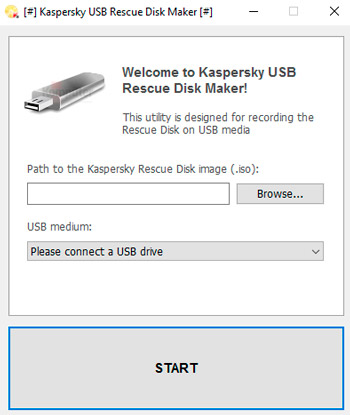
Kao rezultat, morat ćete preuzeti 2 ove datoteke.
Dalje, program morate koristiti za snimanje slike. Ovdje uputa izgleda kako slijedi:
- Prijenosom programske datoteke kliknite na lijevu gumbu miša;
- Odaberite mapu u kojoj će softver biti instaliran;
- Kliknite na instalaciju;
- Pričekajte raspakiranje i dovršavanje instalacije;
- U prozoru koji se pojavljuje odaberite gumb "Pregled";
- Premaknite USB flash pogon u računalo, pričekajte dok ga sustav ne utvrdi;
- Klikom na "pregled" odaberite mjesto na kojem ste zadržali ISO sliku antivirusa;
- Odaberite USB pogon na kojem će se odvijati slika slike;
- Kliknite na "Start".
Za snimanje flash pogona treba oblikovati. To može biti FAT32 ili FAT datotečni sustav. Stvoritelj slika trebao bi obavijestiti korisnika o tome. Samo pristajte na formatiranje i pričekajte završetak postupka.
Sve, uspjeli ste stvoriti flash pogon s antivirusom na temelju Kasperskyja.
Da biste provjerili sustav na prisutnost zlonamjernog softvera, prvo ćete morati pripremiti sam računalo za rad s USB pogonom. A za to trebate ići na BIOS i odabrati opciju opciju s Flash Drive.
Nod32
Također, mnoge korisnike zanimaju flash pogon s antivirusom iz NOD32 kako bi provjerili računalo. Ovo je ujedno i prilično popularan i uobičajeni zaštitni softver.
Ovaj programer također omogućuje svoje alate za stvaranje slike antivirusa i prenošenje na USB pogon. Zahtjevi za komponente ovdje su isti kao u prethodnom slučaju. To jest, sama slika je potrebna, program za snimanje slike i formatirani pogon. ESET slika i program, koji je programer NOD32,.
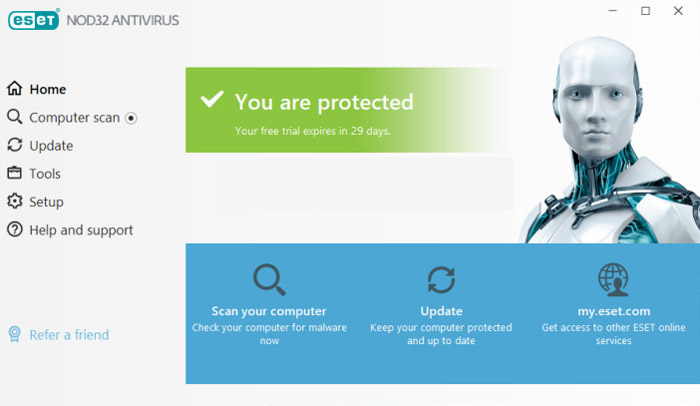
Program za stvaranje slika naziva se ESET Live USB Creator. Sama slika može se preuzeti na web mjestu programera. Bolje je ne koristiti usluge trećih mjesta u ovoj situaciji.
Slijed će biti ovako:
- Preuzmite datoteku slike i instalaciju programa za slike;
- Po završetku instalacije programa pokrenite njegovu oznaku;
- U prozoru koji se otvara odaberite stazu na kojoj se nalazi slika ISO -a;
- Odaberite USB pogon na kojem će se stvoriti antivirusni flash pogon;
- Kliknite gumb "Stvori USB";
- Pričekajte potpuni završetak postupka.
Na tome je zaštitni flash pogon spreman. Sada ostaje samo putem BIOS -a za pokretanje programa i čekati provjeru računala, kao i čišćenje od zlonamjernog softvera.
Dr. mreža
Jednako popularan instrument je "Doktorica Web", na temelju kojeg je stvoren i pogon bljeskalice s antivirusom također. I vrlo lako i brzo.
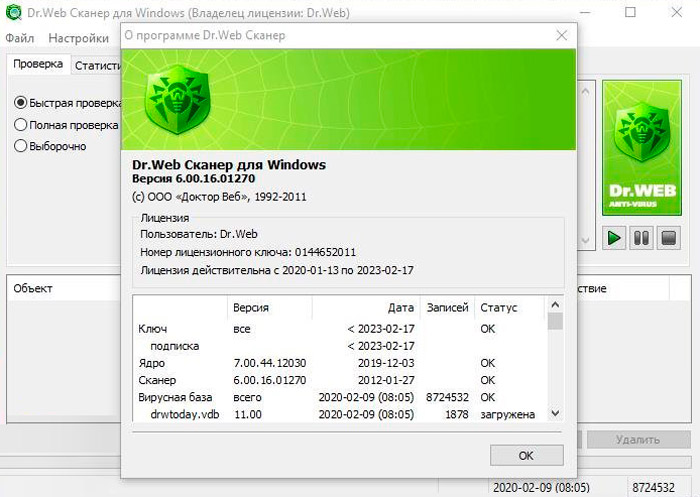
U slučaju DR. Web postupak je nešto drugačiji. Vrijedno je detaljnije razgovarati o tome kako instalirati DR antivirus. Web na USB flash pogonu. Za ovo vam treba:
- Idite na službenu web stranicu programera Antivirus softvera;
- U odjeljku za preuzimanje pronađite uslužni program zvan DR.Web živenisk (posebno za USB pogone, jer postoji i opcija za snimanje CD/DVD slika);

- pričekajte da se teret dovrši;
- Umetnite prazan flash pogon u USB priključak;
- Kliknite dva puta lijevom gumbom na prenesenu datoteku;
- Ako se pojavi kontrolni prozor prozora, samo kliknite "Da";
- Na popisu Drop -down, odaberite Flash pogon na kojem će se slika snimljena;
- Preliminarno se preporučuje staviti ček nasuprot točki na oblikovanje pogona prije stvaranja slike;
- Kliknite gumb "Stvori živadbik";
- Pričekajte završetak postupka.
Kao i u prethodnim slučajevima, sada korisnik može preuzeti samo računalo s flash pogona tako da antivirusni softver može eliminirati sve dostupne probleme.
Zaključak
Budući da je pitanje sigurnosti pri korištenju Interneta često vrlo akutno, toplo preporučujemo da redovito provjeravate svoj sustav odabirom prijenosnog antivirusa za vaš flash pogon iz članka razmatranog u članku. Često pomažu u prepoznavanju prijetnje s kojom se glavni antivirus ne može nositi. U komentarima vas molimo da navedete koji skener koristite na svom sustavu.
- « RIVATUNER STATISTICS SERVER Program Kako ga instalirati i koristiti
- Instalacija DaVinci ROLOSTVE I RADI U VIDEO EDITOR »

